Como Converter M4A para MP3 sem Perder Qualidade em 2025
M4A é um formato de áudio popular muito usado em dispositivos e serviços da Apple. Embora este formato seja bom e popular para ouvir música de qualidade, nem todos os dispositivos o suportam.
Por isso, muitos usuários preferem converter M4A em MP3, pois este último é compatível com quase todos os dispositivos e plataformas. Tudo o que você precisa é de um conversor de M4A para MP3 confiável para fazer o trabalho.
Aqui está nosso guia definitivo sobre como converter M4A para MP3 das maneiras mais fáceis em 2024.
Parte 1. O Melhor Conversor de M4A para MP3 no Windows e Mac
Quando se trata de converter arquivos M4A, o que mais importa é a qualidade do áudio. Afinal, o M4A possui uma vantagem maior sobre o MP3 em termos de qualidade de som e tamanho do arquivo. Portanto, um conversor de M4A para MP3 confiável é crucial. Depois de testar muitos produtos, nós escolhemos um dos melhores conversores de M4A – o HitPaw Univd. Este produto funciona para os sistemas Windows e Mac e pode garantir que a qualidade dos arquivos MP3 convertidos seja sem perdas. Além disso, ele suporta conversão em lote.
Alguns Destaques do HitPaw Univd São os Seguintes:
- Converte mais de 1000 arquivos de vídeo e áudio sem perda de qualidade.
- Conversão 90X mais rápida com aceleração do GPU.
- Converte até 5000 arquivos em lote.
- Editor integrado para arquivos de vídeo e áudio: cortar, mesclar, inserir marca d’água, filtro, etc.
- Baixe arquivos de vídeo e áudio de alta qualidade de sites de streaming como YouTube, bilibili, Facebook, Instagram, etc.
- Converte músicas da Apple para MP3, M4P para MP3, etc. Remove a proteção DRM.
Passos para Converter um Arquivo M4A para MP3 com o HitPaw Univd
Vamos ver como converter M4A para MP3 sem o iTunes no Windows e Mac.
-
Passo 01Baixe e instale gratuitamente o HitPaw Univd no computador, e inicie-o.
-
Passo 02Na aba Converter, clique em Adicionar Áudio e importe arquivos M4A no programa.

-
Passo 03Depois disso, clique em “Converter tudo” e escolha o formato MP3 com a resolução preferida.

-
Passo 04Quando o programa completar a conversão, você pode reproduzir o arquivo MP3 com o reprodutor integrado ou abrir a pasta de saída para checar o arquivo de saída.

Parte 2. Como Converter de M4A para MP3 no Windows Media Player
Todos vocês conhecem o Windows Media Player como um reprodutor de streaming de áudio popular, mas ele oferece muito mais recursos. Com esta ferramenta, os usuários podem converter de M4A para Mp3 quantos clipes quiserem - e isso tudo de graça.
No entanto, o processo não é muito intuitivo ou simples, o que desencoraja muitos usuários de obter seus serviços.
Para alterar .m4a para .mp3 com o Windows Media Player, siga estes passos:
- Abra seu(s) arquivo(s) M4A no Windows Media Player.
- Vá para o Menu e depois clique no botão Organizar.
- Selecione Opções do menu suspenso.
- Clique na aba RIP Música na janela Opções.
- Nas Configurações de Rip, selecione MP3 da lista de Formatos.
- Clique em OK.
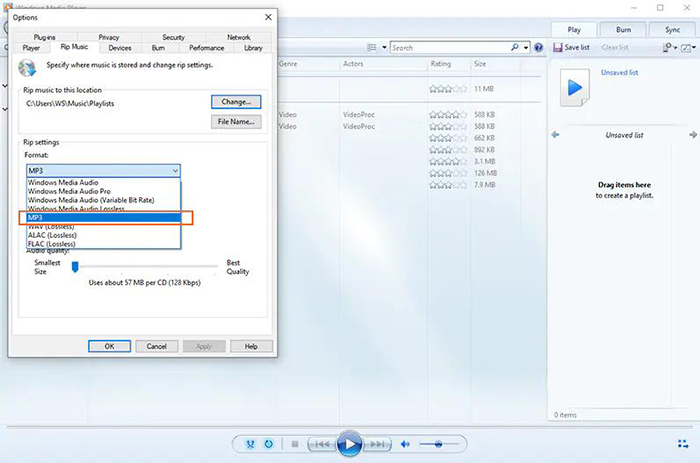
Prós:
- Ele pode converter qualquer clipe M4A em Mp3 sem nenhum problema técnico
- Grátis para instalar e usar
- Também serve como um reprodutor de áudio competente
Contras:
- O procedimento de conversão é longo e complicado
- Não há um recurso de conversão em lote
Parte 3. Como Converter M4A para MP3 no Mac no iTunes (Aplicativo de Música)
Primeiro, nós ilustraremos como você pode converter M4A para MP3 no Mac usando o iTunes. Aqui estão os passos:
-
1. Inicie o iTunes no macOS Mojave ou anterior ou o aplicativo Música no macOS Catalina.
-
2. No iTunes, vá para a barra do menu superior e navegue até o iTunes > Preferências > Geral > Importar Configurações... No Aplicativo Música, clique em Preferências > Importar Configurações...
-
3. Escolha o Codificador de MP3 nas opções suspensas de Importar Usando. Clique em OK para aplicar as configurações.

-
4. Agora, arraste e solte seu arquivo M4A no iTunes ou no aplicativo Música.
-
5. Selecione o(s) arquivo(s) que você deseja converter, clique no menu Arquivo no iTunes e depois escolha Converter > Criar Versão MP3 para alterar o formato M4A para MP3. Você obterá uma nova versão MP3 do arquivo, enquanto a versão original M4A permanecerá intacta.

Parte 4: Como Converter M4A para MP3 Online Totalmente de Graça
Os conversores online evitam o trabalho de baixar ferramentas de terceiros. Nós escolhemos a dedo dois conversores de M4A para MP3 confiáveis e simples para nossos leitores.
HitPaw Online Audio Converter
Se você deseja uma ferramenta online simples e eficiente para converter M4A em MP3, use o HitPaw Online Audio Converter. Este é um programa versátil que garante rapidez, eficiência e segurança dos dados na hora de converter seus arquivos.
Ao contrário de seus concorrentes, ele não o bombardeia com anúncios. Além disso, o produto final não possui marca d'água.
-
1. Oferece uma forma intuitiva de converter M4A em MP3
-
2. Suporta vários formatos de vídeo populares
-
3. É compatível com todos os dispositivos, incluindo Windows, Mac, iPhone, Android
-
4. Muito fácil de usar; nenhuma instalação ou login é necessário
-
5. Não possui marca d’água
-
6. Um editor de vídeo integrado para refinar o produto final
Veja como é fácil usar esta ferramenta:
-
Passo 01Em seu navegador, siga para o site oficial do HitPaw Online Audio Converter.
-
Passo 02Depois, clique em Escolher Arquivo de Áudio para Enviar e importe os clipes M4A de seu computador.

-
Passo 03Agora, escolha o formato MP3 em “Converter para”. Clique em Converter para continuar.

-
Passo 04Aguarde até o processo de conversão terminar. Apenas clique em Download e siga para os aquivos convertidos.

Zamzar
O Zamzar é outra ferramenta de conversão online que fornece uma maneira direta de alterar clipes M4A para MP3. A empresa afirma oferecer suporte a mais de 1200 formatos, incluindo formatos de áudio, vídeo e imagem, mas isso ainda precisa ser verificado.
Além disso, você pode converter vários arquivos M4A de uma só vez, além de compartilhar os produtos finais diretamente por e-mail.
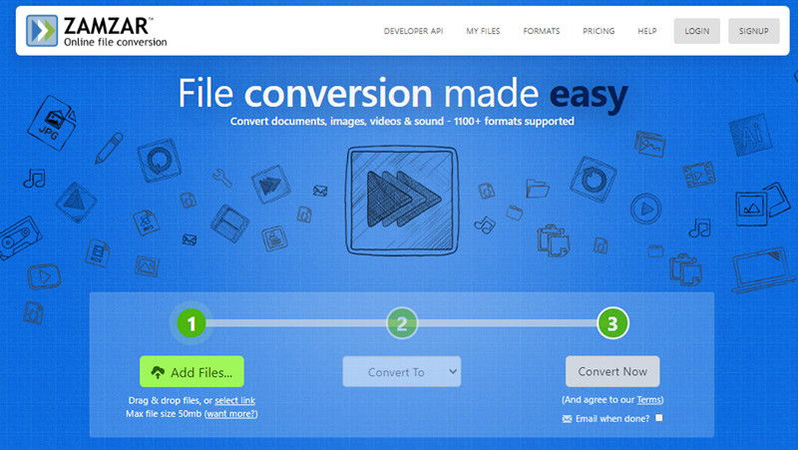
Prós:
- Converte arquivos a partir de URLs
- Suporta a conversão em lote
- Compatível com muitos formatos de áudio populares
- Nenhum registro ou login é necessário para começar
Contras:
- O tamanho máximo de arquivo é 50 MB
- Não oferece OCR
Conclusão
Nós discutimos vários programas eficientes para alterar M4A para MP3 sem perder a qualidade do som original. Levando em consideração os prós e contras de cada software, não demorará muito para você determinar qual ferramenta é a melhor para suas necessidades.
Mas, no que diz respeito à nossa recomendação, use a versão premium do HitPaw Univd (HitPaw Video Converter) para obter a melhor conversão de qualidade a uma velocidade notável. Ele é leve, fácil de usar e possui um preço acessível.










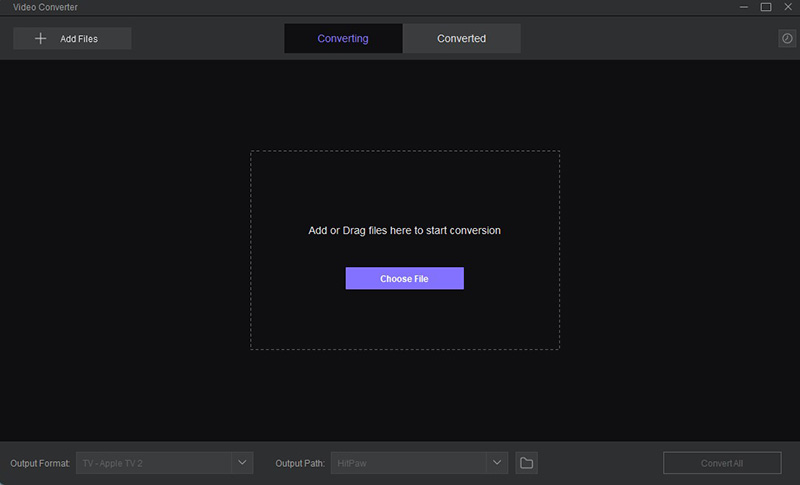
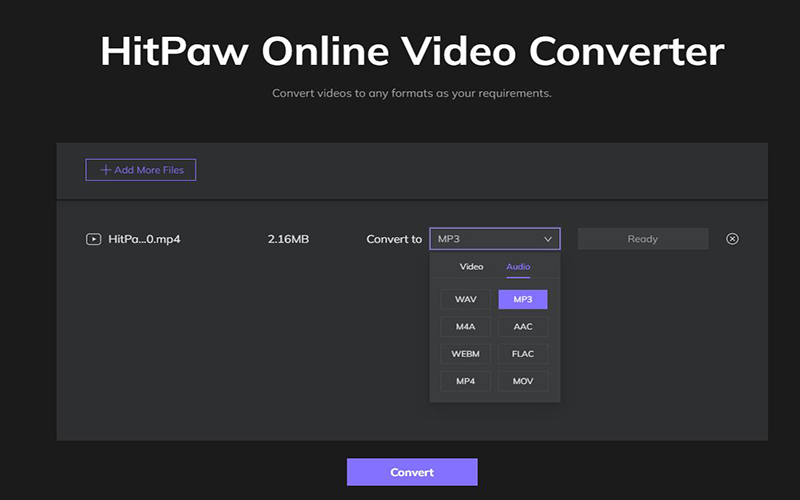
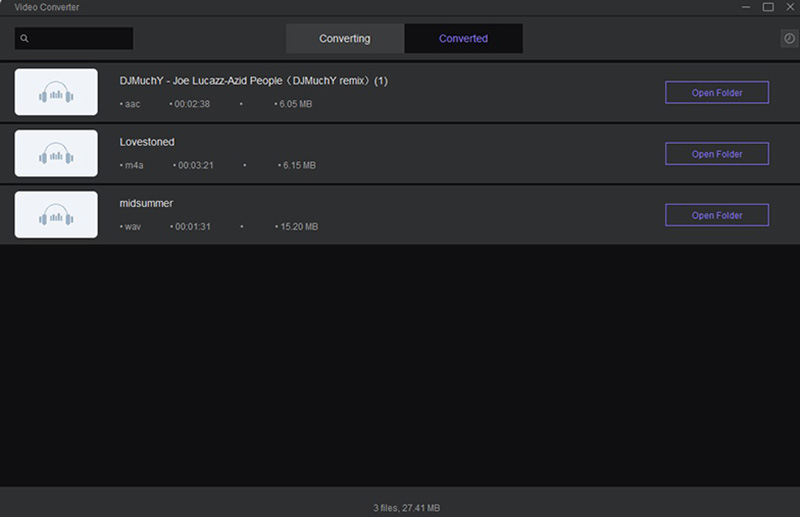

 HitPaw FotorPea
HitPaw FotorPea HitPaw VikPea
HitPaw VikPea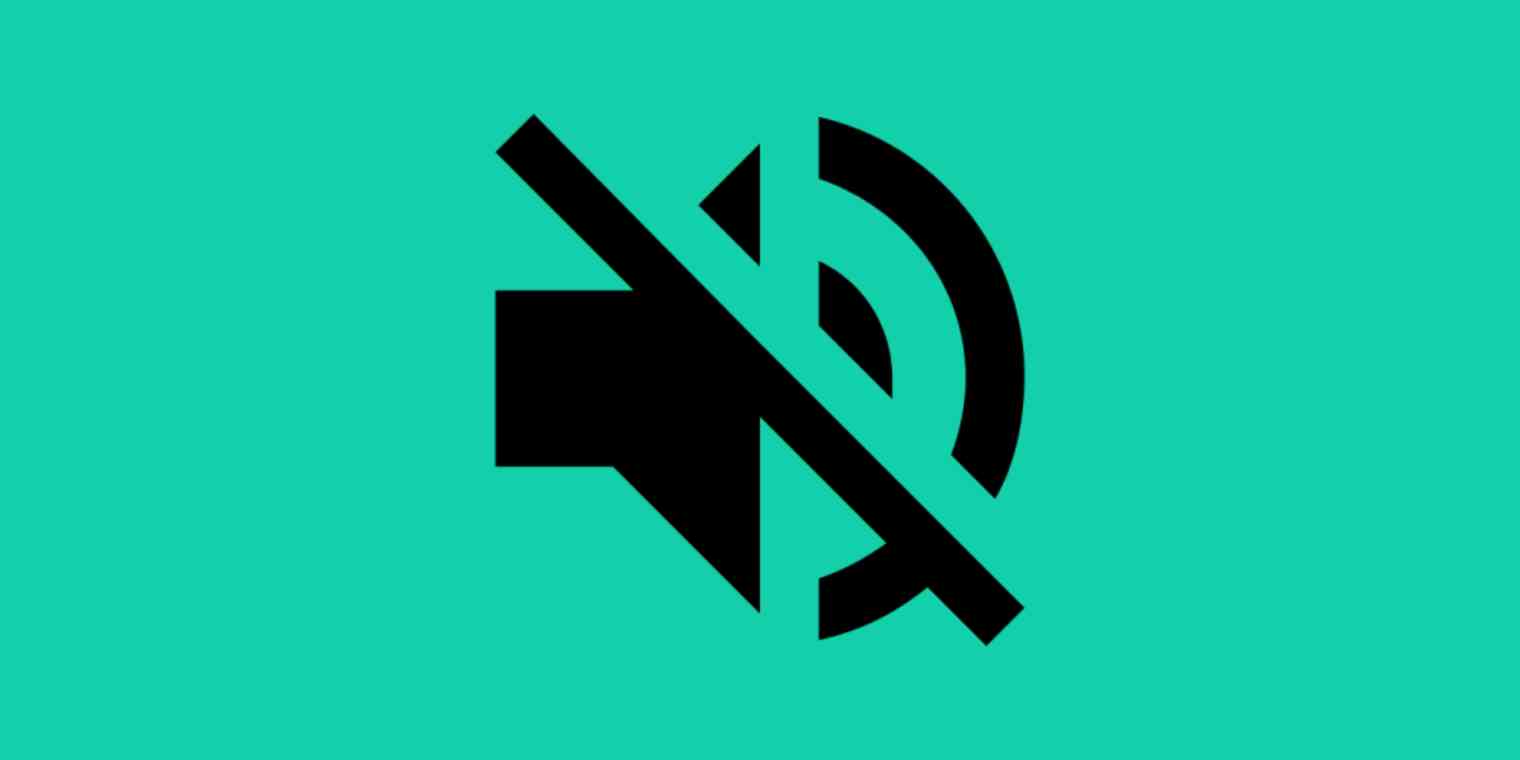





Compartilhar este artigo:
Selecionar a classificação do produto:
Antônio García
Editor-em-Chefe
Trabalho como freelancer há mais de cinco anos. Sempre fico impressionado quando descubro coisas novas e os conhecimentos mais recentes. Acho que a vida não tem limites, mas eu não conheço limites.
Ver todos os ArtigosDeixar um Comentário
Criar sua avaliação sobre os artigos do HitPaw